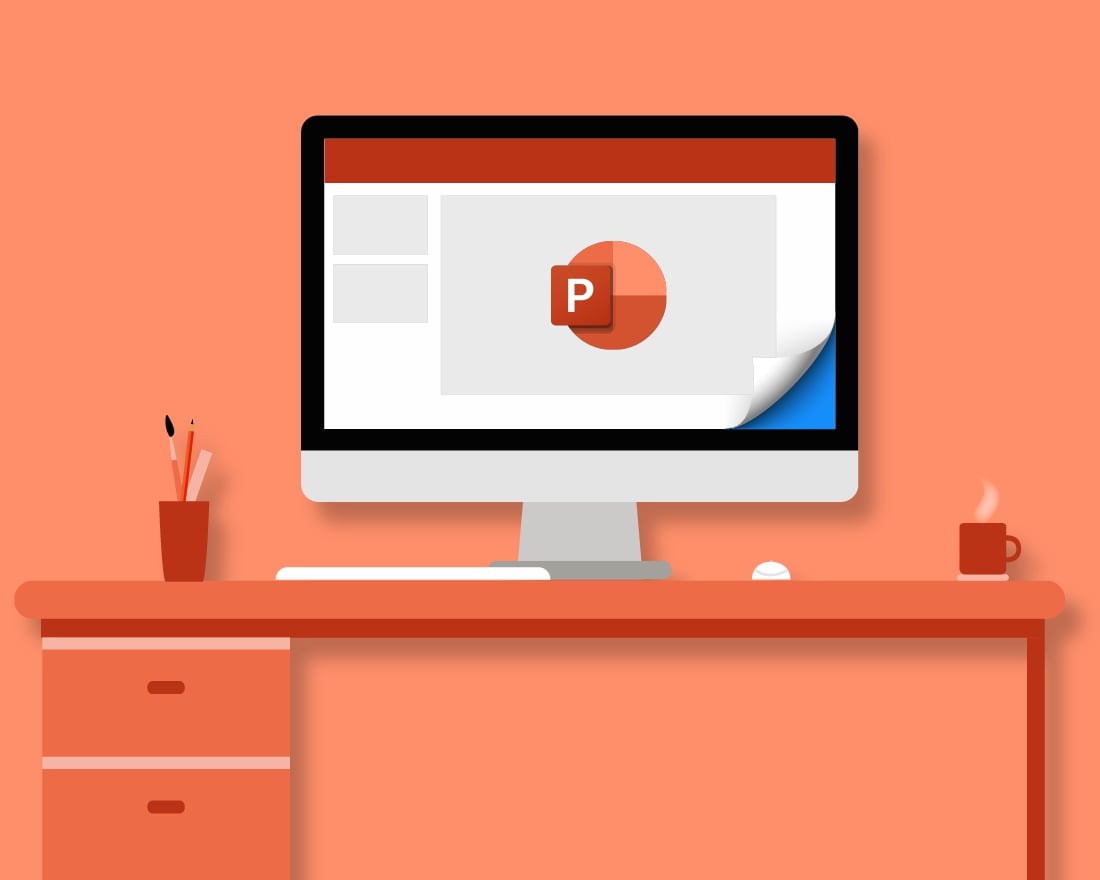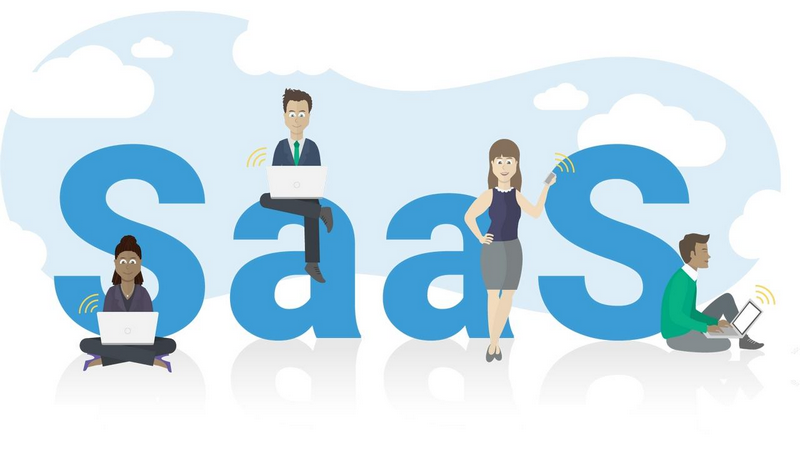Với những ai thường xuyên sử dụng bộ công cụ văn phòng Microsoft Office thì chắc chắn rất quen thuộc với PowerPoint. Còn bạn thì sao? Bạn đã biết về PowerPoint chưa? Hãy cùng BoxHoiDap tìm hiểu về PowerPoint là gì và hướng dẫn cho người mới nhé.
PowerPoint là gì?
PowerPoint là một phần mềm trình bày được phát triển bởi Microsoft, thuộc bộ Microsoft Office. Với giao diện trực quan, dễ sử dụng và nhiều tính năng mạnh mẽ, PowerPoint đã trở thành công cụ không thể thiếu trong công việc, học tập và cuộc sống hàng ngày. PowerPoint là công cụ dùng để tạo các slide trình chiếu với nhiều nội dung khác nhau như tạo slide báo cáo, slide thuyết trình hay tạo bài giảng với slide đoán hình, hay slide trò chơi đoán ô chữ,… Với PowerPoint bạn có thể trình bày nhiều nội dung trình chiếu, với các công cụ hỗ trợ tạo slide như các hiệu ứng động trên slide.
Công dụng của PowerPoint trong đời sống là gì?
Có nhiều cách sử dụng PowerPoint khác nhau trong mọi lĩnh vực. Thực ra, việc sử dụng PowerPoint tốt đến đâu còn tùy thuộc vào khả năng, sự sáng tạo và trí tưởng tượng của người dùng.
1. PowerPoint trong giáo dục
Giáo viên có thể sử dụng PowerPoint để dạy các bài học chủ đề và chương của bất kỳ cuốn sách nào. Họ có thể tạo hoặc ủy quyền để tạo ra một bài thuyết trình hoàn chỉnh về một cuốn sách. Nó tạo cơ hội cho giáo viên trình bày một chủ đề trong các slide khác nhau.
2. PowerPoint trong kinh doanh
Kinh doanh là quá trình tạo ra một kế hoạch, chiến lược tiếp thị, thực hiện và đưa ra các phương pháp để tuân theo và tích hợp. PowerPoint giúp mọi người trong doanh nghiệp tạo ra một kế hoạch, cấu trúc liên quan đến doanh nghiệp hoặc tổ chức.
3. PowerPoint dành cho phụ huynh
Các bậc phụ huynh có thể dễ dàng đầu tư thời gian vào việc học thuyết trình PowerPoint. Họ có thể tạo các slideshow trong đó họ có thể tạo ra các con số, phép tính, bảng chữ cái hoặc tất cả mọi loại bài học mà họ muốn dạy cho con mình trong slideshow.
4. PowerPoint trong Quản trị và Dịch vụ Công dân
Tài liệu PowerPoint có thể được in để bất cứ khi nào người dân truy cập bất kỳ lĩnh vực chính phủ nào, họ có thể dễ dàng tìm thấy hoặc truy cập các dịch vụ của chính phủ thông qua file hoặc tài liệu.
5. PowerPoint dành cho người tìm việc
Thông qua PowerPoint, người tìm việc có thể tạo sơ yếu lý lịch kỹ thuật số hoặc sơ yếu lý lịch đa phương tiện và nó sẽ trở thành một cách độc đáo để trình bày các kỹ năng và kiến thức trước người phỏng vấn.
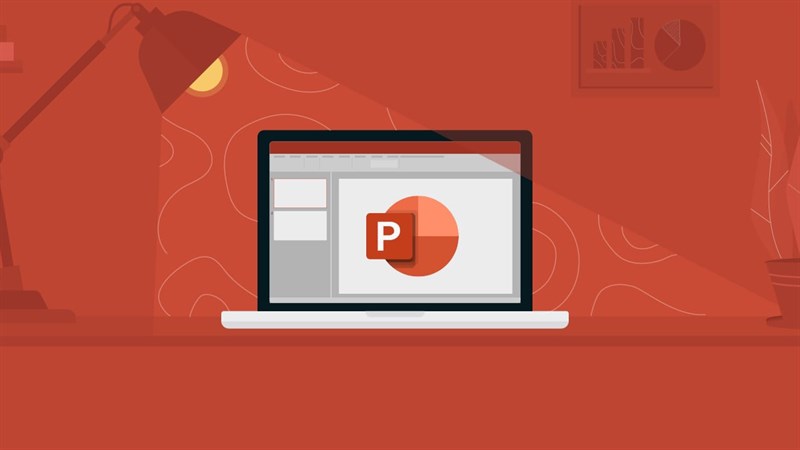
Đây chỉ là một vài ví dụ về nhiều khả năng mà phần mềm Microsoft này mang lại. Trí tưởng tượng của bạn là giới hạn duy nhất!
Giao Diện Và Các Thành Phần Cơ Bản Của PowerPoint
Khi mở PowerPoint, bạn sẽ thấy giao diện làm việc chính với các thành phần như Thanh tiêu đề, Thanh Quick Access Toolbar, Ribbon, Khu vực làm việc, Thanh trạng thái và Panel xem trước cửa sổ.
Trên thanh Ribbon bao gồm các thẻ thường sử dụng nhất như Home, Insert, View và Design.
Đầu tiên ở thẻ Home là nơi chứa các công cụ như điều chỉnh chữ, căn chỉnh văn bản, tạo slide mới, chèn biểu tượng, …

Tiếp theo chuyển sang Insert có chức năng chính là chèn. Tại đây bạn có thể thêm bảng, tải ảnh hoặc video lên, chèn biểu đồ và shape, chọn kiểu chữ sáng tạo hay thêm khung chèn text hoặc gắn link… Ngoài ra, bạn cũng có thể sử dụng cửa hàng để chọn thêm các phần mới.
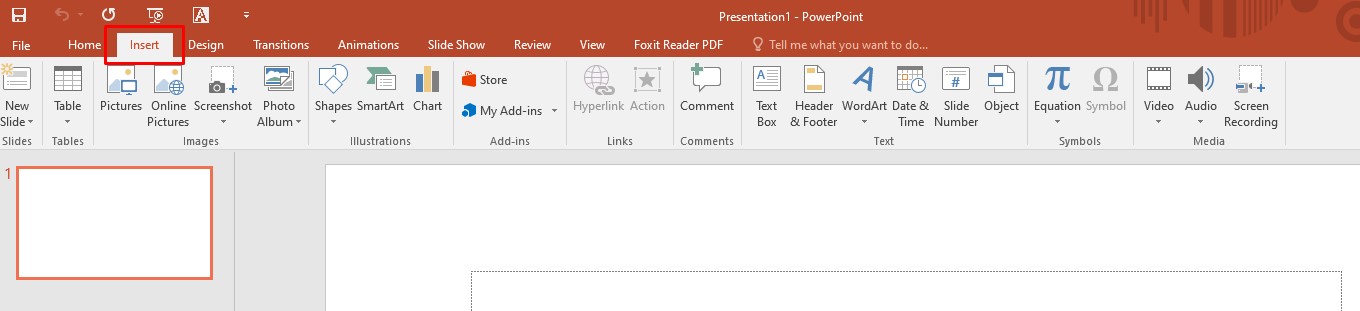
Thẻ Design: sẽ hỗ trợ cho bước thiết kế. Ở tab này bạn có thể lựa chọn themes có sẵn cho slide, đồng thời powerpoint đưa ra các màu nền cho bạn thoả thích áp dụng sao cho phù hợp. Bên cạnh đó, powerpoint cũng cho phép bạn điều chỉnh kích cỡ trang như 16:9 hoặc 4:3…

Tab View: sẽ chứa các lệnh giúp bạn thay đổi chế độ xem slide, có thể điều chỉnh kiểu phóng to thu nhỏ hoặc chọn màu, làm việc với các cửa sổ và macro cực tiện lợi.
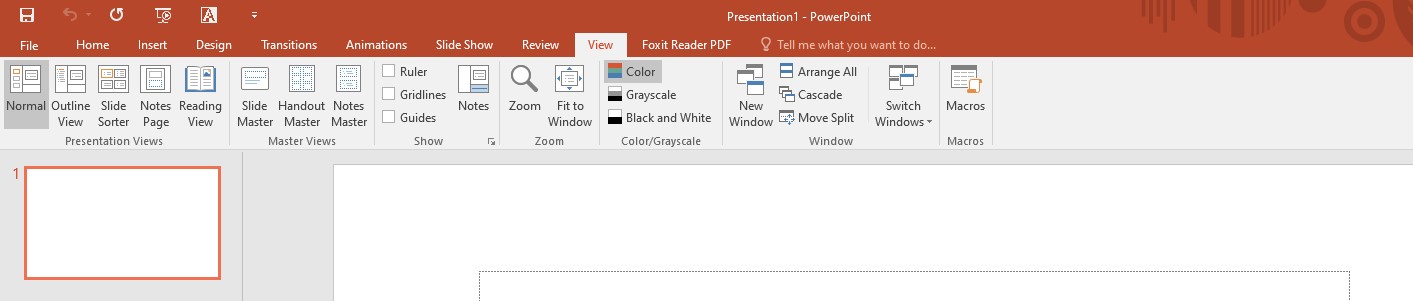
Thẻ Transititon và Animations sẽ cung cấp các hiệu ứng động cho trang trình chiếu và các thành phần.

Hướng dẫn cách làm Powerpoint cho người mới
Thêm một slide Powerpoint mới
Slide đầu sẽ có sẵn khi bạn mở một file mới, nhưng nếu làm xong trang đầu và muốn tạo thêm slide mới ở vị trí tiếp theo hãy làm các cách sau:
Bước 1:
Tại tab Home, nhấn chọn New Slide để chèn nhanh trang mới. Hoặc nhấn vào dấu mũi tên để hiện ra các lựa chọn kiểu bố cục cho trang, ví dụ như chỉ bao gồm tiêu đề, tách 2 đoạn nội dung, tiêu đề và nội dung…
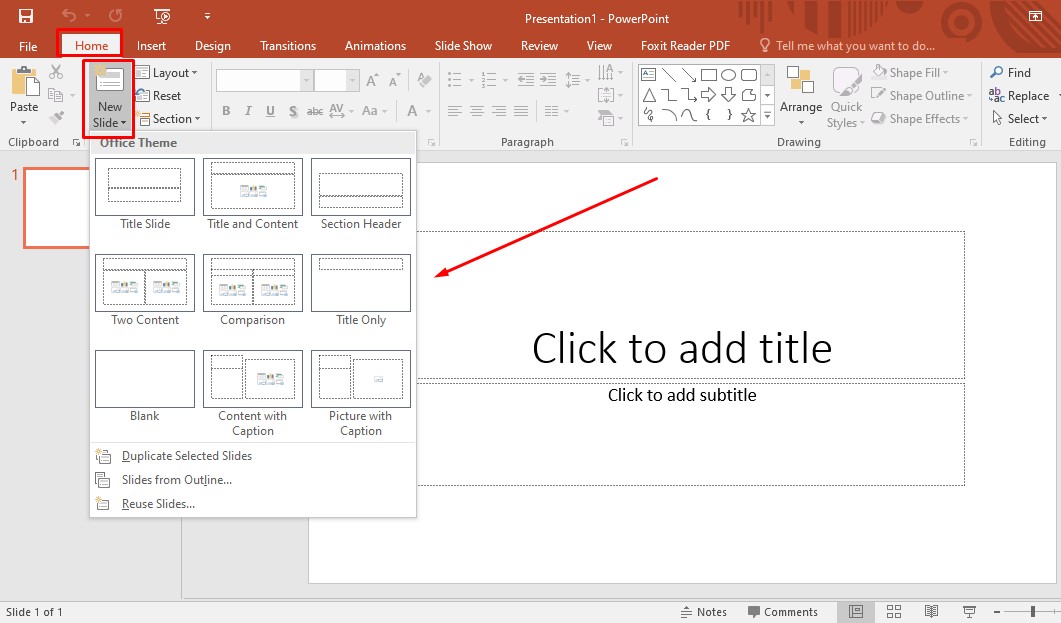
Bước 2:
Di chuột vào vị trí muốn thêm slide, kích chuột phải -> chọn New Slide.
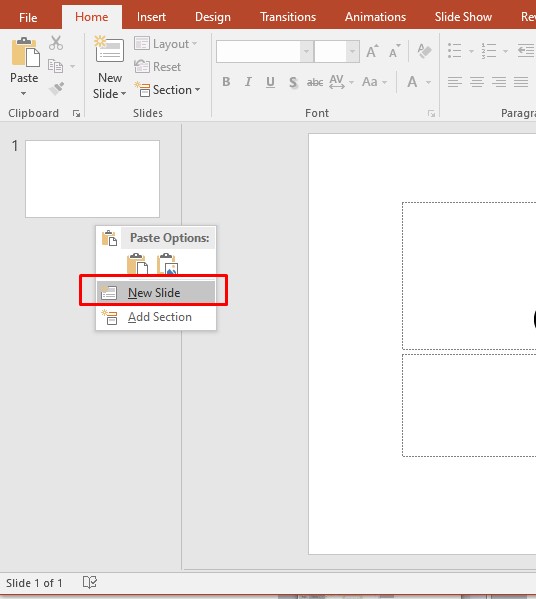
Bước 3:
Kích chuột vào trang slide mà bạn muốn chèn trang mới vào phía sau -> Nhấn Enter trên bàn phím. Đây là cách tiết kiệm thời gian nhất nhưng sẽ không lựa chọn được bố cục nội dung.
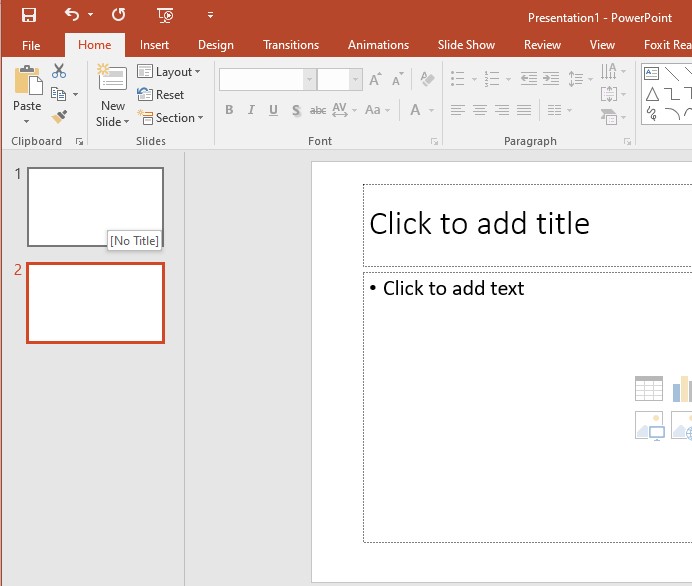
Chọn Theme
Muốn trang trình chiếu thêm sinh động hay nội dung được nổi bật thì hãy thêm các theme vào
Chọn thẻ Design, tại đây chứa các chủ đề có sẵn -> nhấn vào theme ưa thích để áp dụng cho toàn bộ các trang trình chiếu. Bạn có thể di chuột vào để hiện xem trước khi chọn.
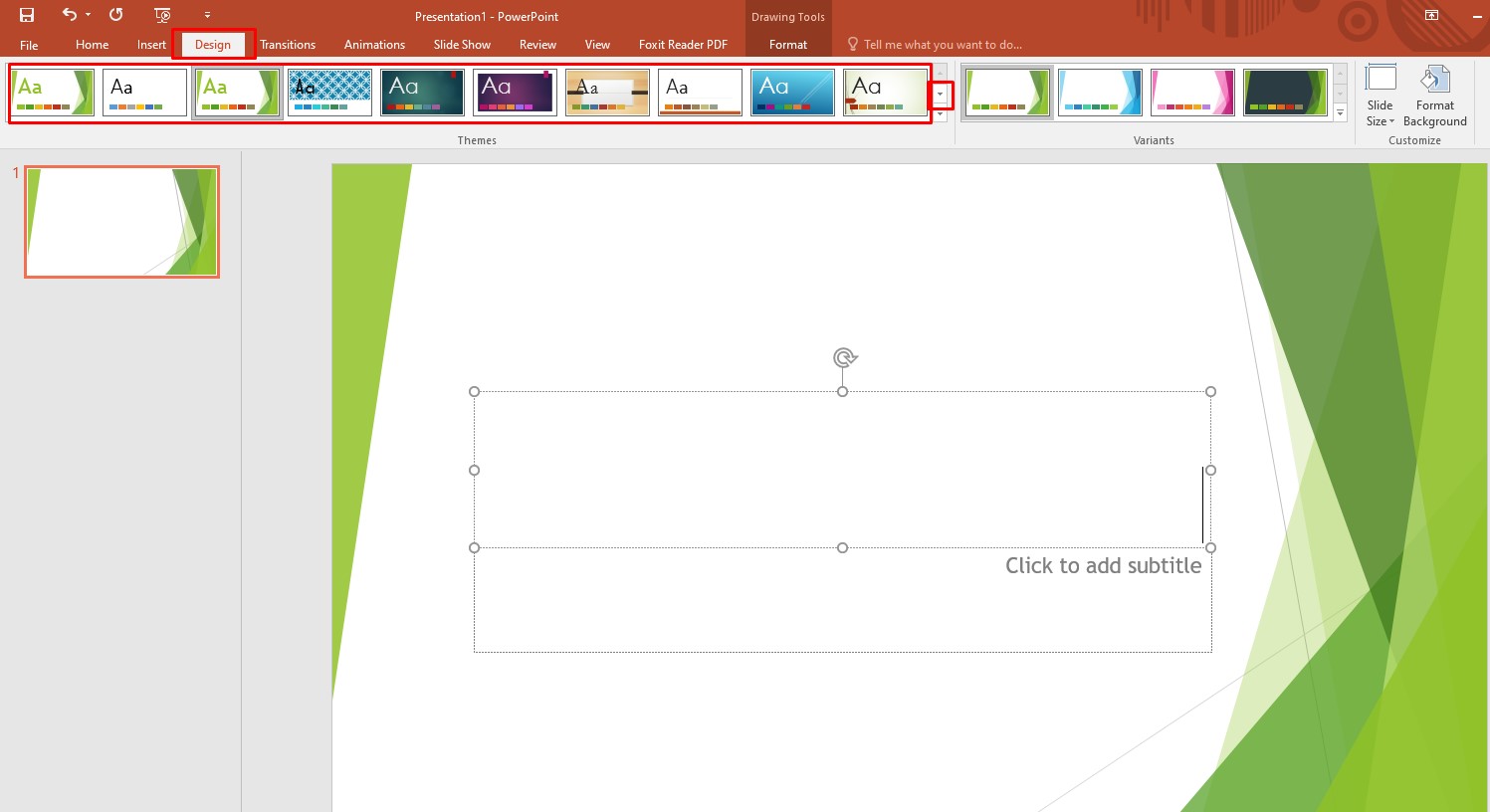
Hoặc nếu chỉ muốn thực hiện thêm theme cho trang hiện tại thì tại slide ưa thích -> nhấn chuột phải -> chọn Apply to Selected Slides.
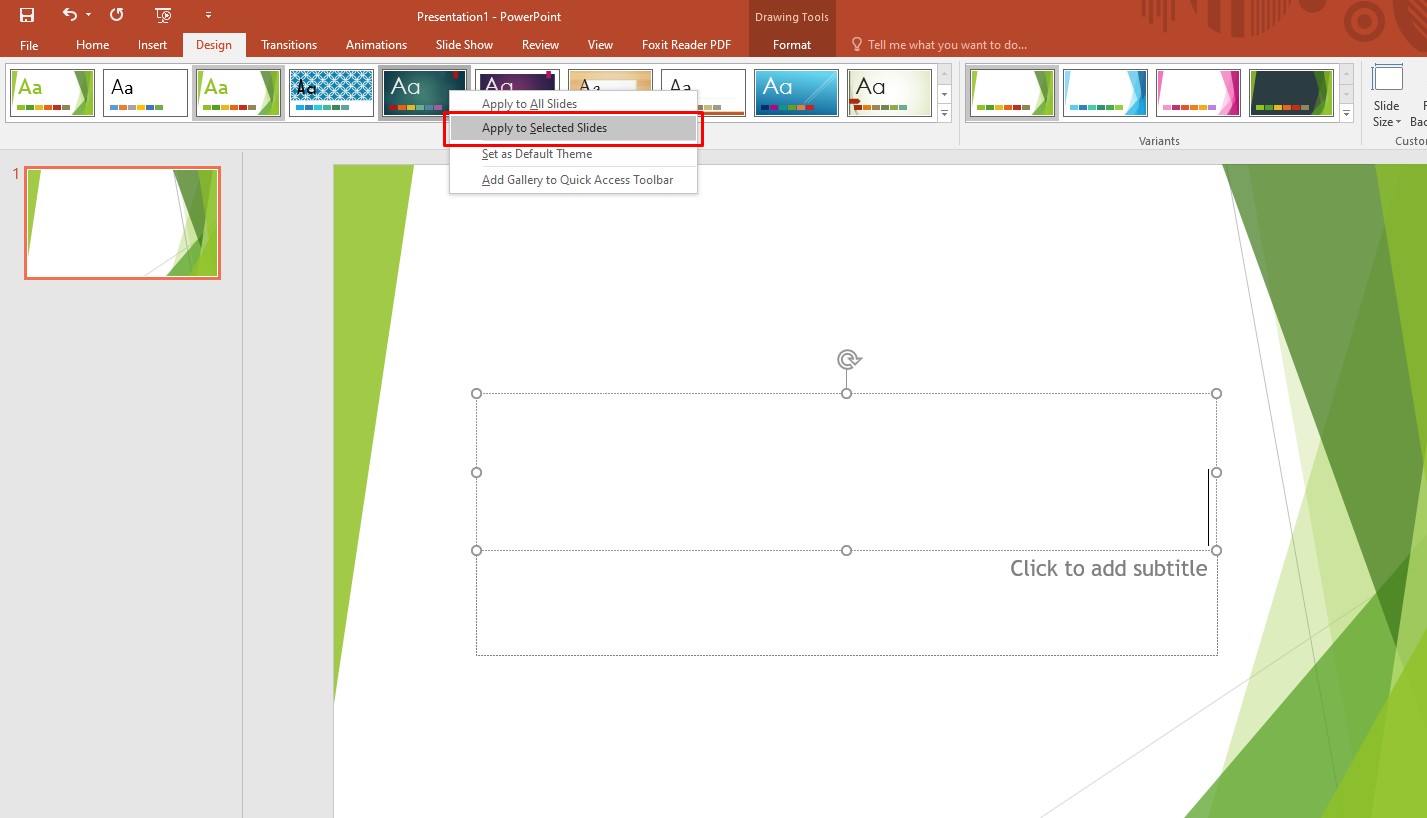
Ngoài ra, ta nhấn biểu tượng mũi tên có gạch ngang để mở rộng khung lựa chọn. Tại đây bạn cũng có thể tải lên các theme từ máy tính của mình.
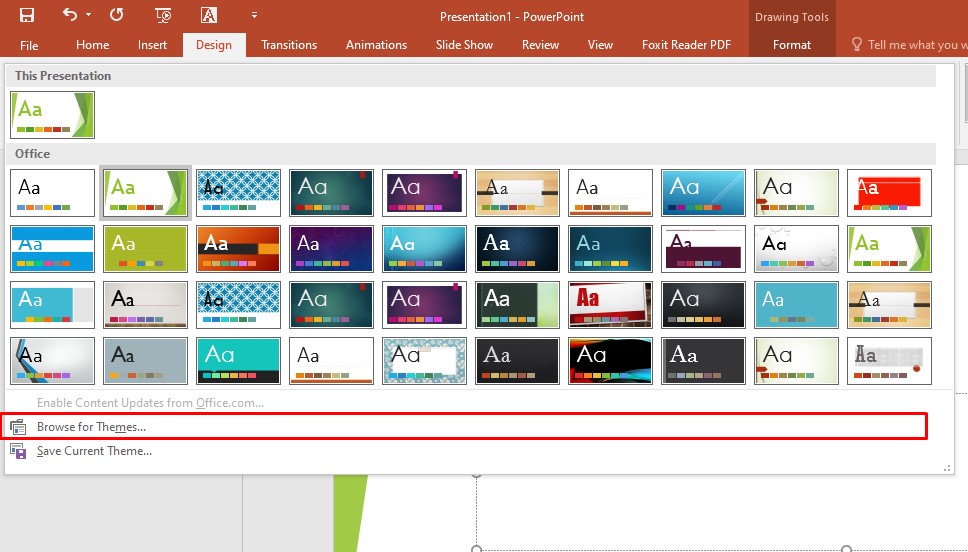
Bạn cũng có thể điều chỉnh lại màu sắc cho kiểu theme vừa chọn tại khung bên cạnh.
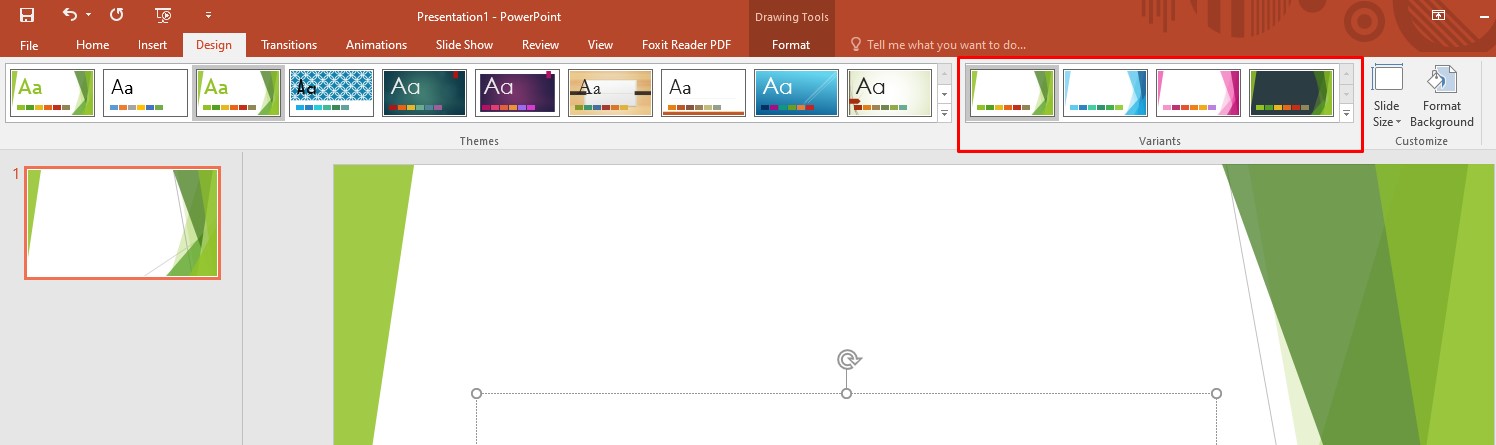
Muốn tuỳ chỉnh thêm cho nền, hãy nhấn dấu mũi tên gạch ngang để có thể lựa chọn nhiều màu sắc, hiệu ứng cho nền và các thành phần.
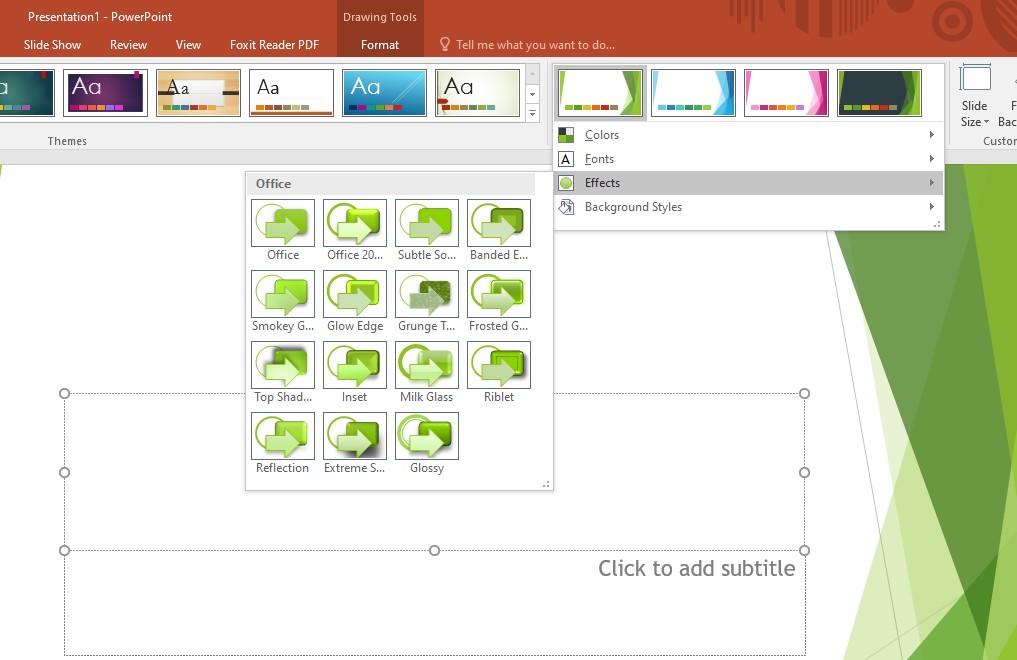
Cách thêm layout và nội dung Powerpoint
Mỗi nội dung sẽ phù hợp với cách trình bày khác nhau, đôi khi chỉ có mỗi tiêu đề kèm hình ảnh hay có lúc bạn phải phân tách nội dung thành hai, hoặc chỉ muốn chèn hình ảnh vào trang, hoặc muốn custom toàn bộ trang theo phong cách cá nhân. Lúc này bạn cần chọn biểu bố cục, sắp xếp nội dung bằng cách:
Chọn thẻ Home -> Chọn mục Layout trên thanh công cụ -> Bảng Themes hiện lên, kích chuột để áp dụng bố cục mong muốn cho slide.
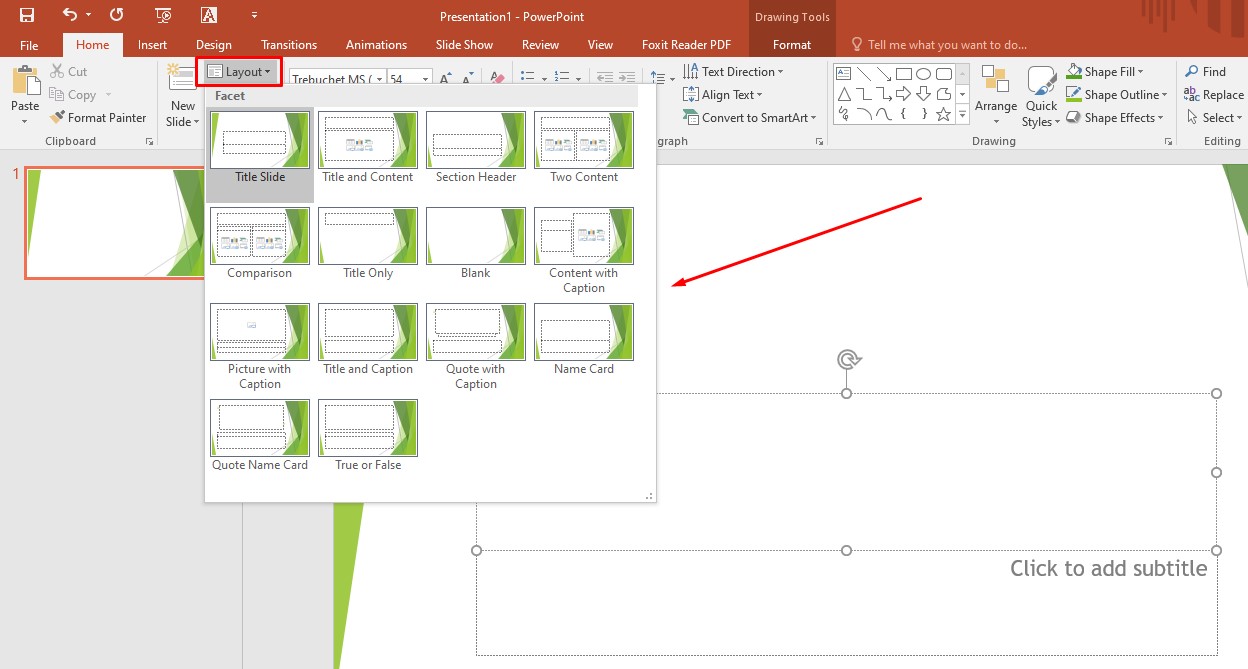
Định dạng font chữ
Muốn phân biệt tiêu đề, các heading, nội dung, hãy thực hiện như sau:
Bước 1: Tại thẻ Home, bôi đen dòng muốn định dạng
Bước 2: Ở phần Font, thực hiện chỉnh kích cỡ chữ, màu sắc, in đậm nghiêng, font chữ, đổ bóng…
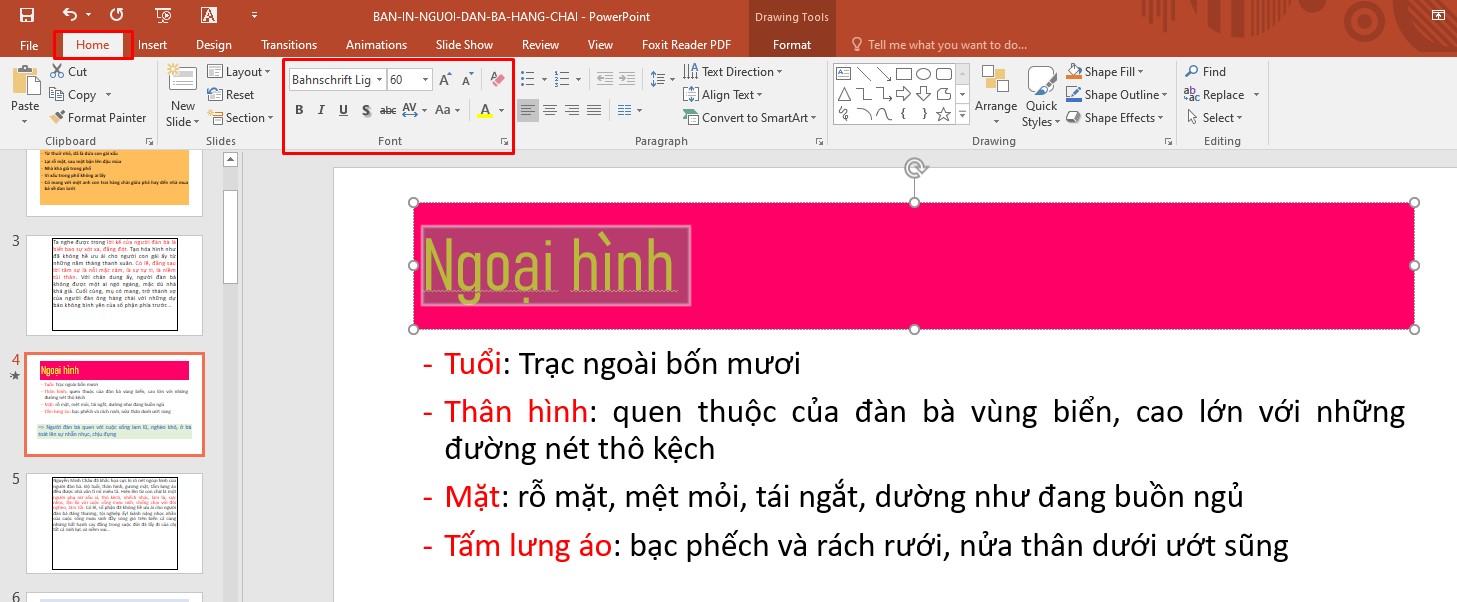
Muốn tạo kiểu chữ sáng tạo hơn, nhấn chọn thẻ Insert -> Chọn Word Art -> Kích chọn kiểu chữ vừa ý, phù hợp -> Nhập chữ vào khung.
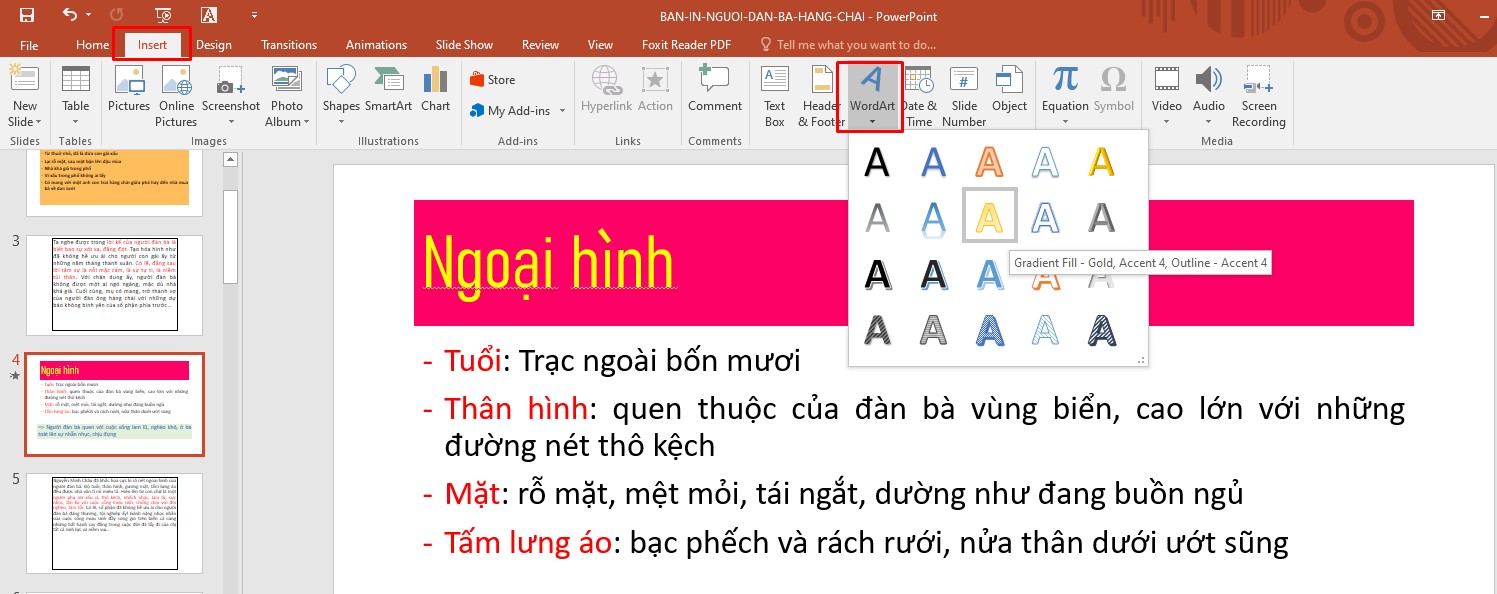
Ngoài ra, bạn cũng có thể điều chỉnh màu sắc trong phần Text Fill, Text Ouline, Text Effect… hoặc thêm khung ngoài cho văn bản.
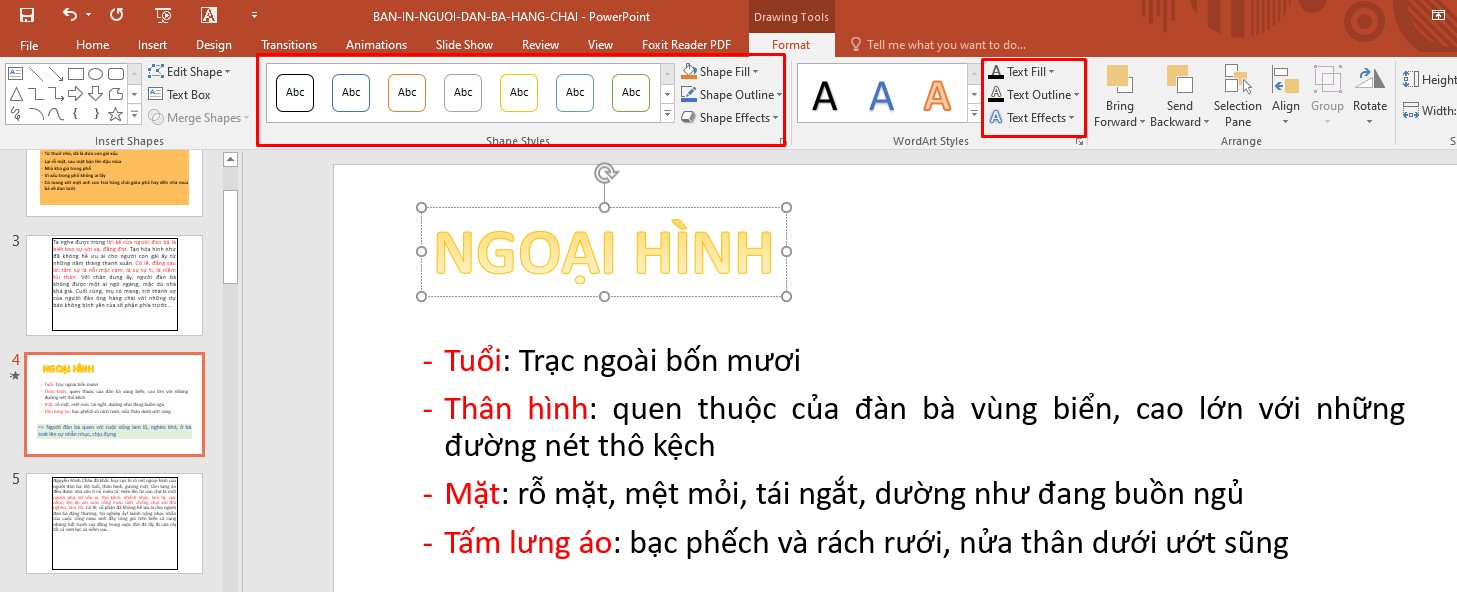
Thêm hình ảnh, video vào slide
Bạn nên đính kèm thêm ảnh và video minh hoạ cho nội dung để bài thuyết trình thêm sinh động. Để chèn, thực hiện như sau:
Bước 1: Chọn thẻ Insert -> chọn Picture để tải tệp từ máy tính
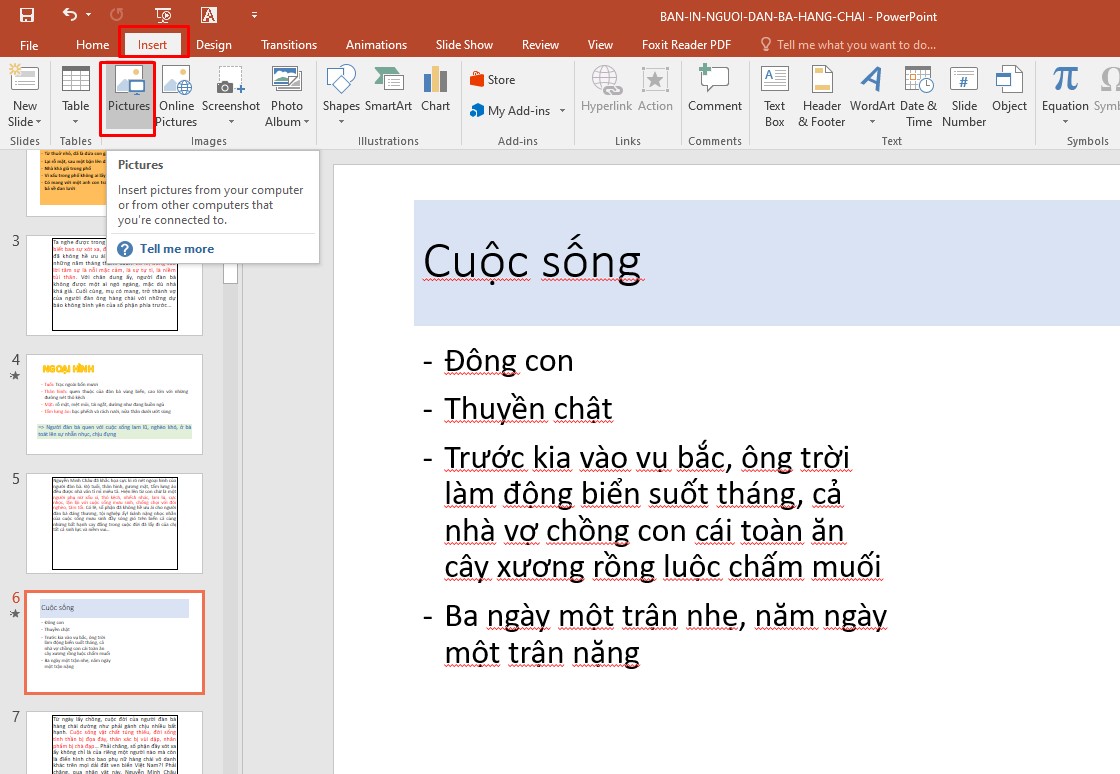
Bước 2: Bạn chỉ cần duyệt file và nhấn đúp vào hình ảnh muốn tải, ảnh sẽ tự hiện trên trang slide -> dùng chuột di chuyển, xoay ảnh hoặc kéo bốn góc để thu nhỏ phóng to ảnh.
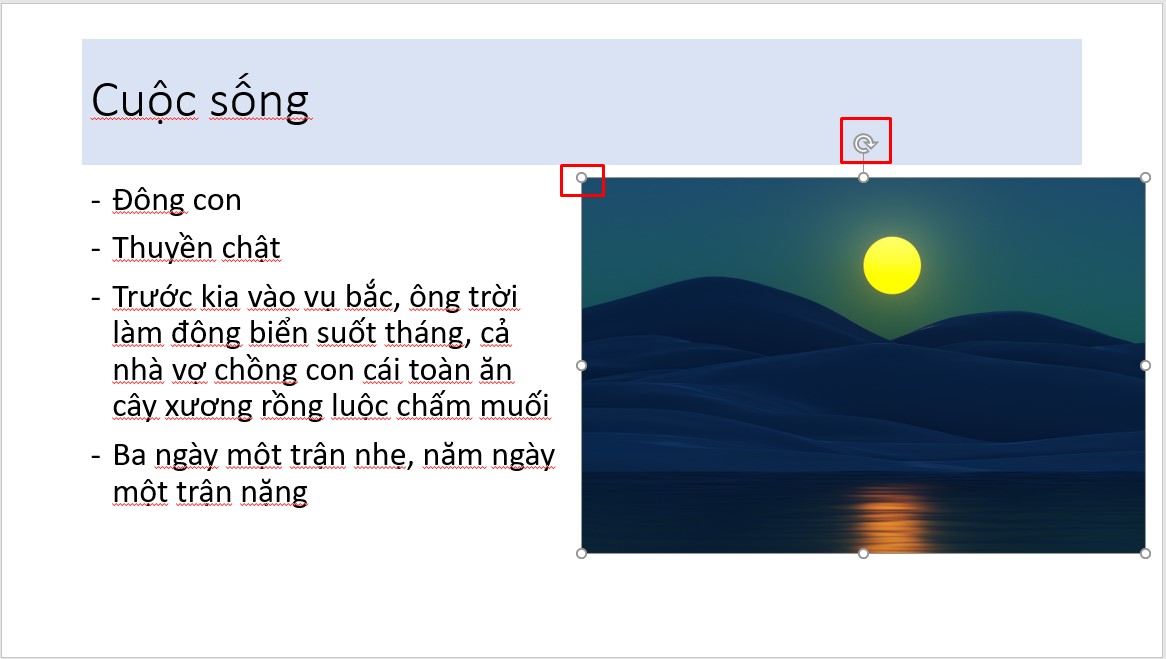
Bạn cũng có thể chọn Online Picture để duyệt và thêm hình ảnh từ trang tìm kiếm (yêu cầu có internet)
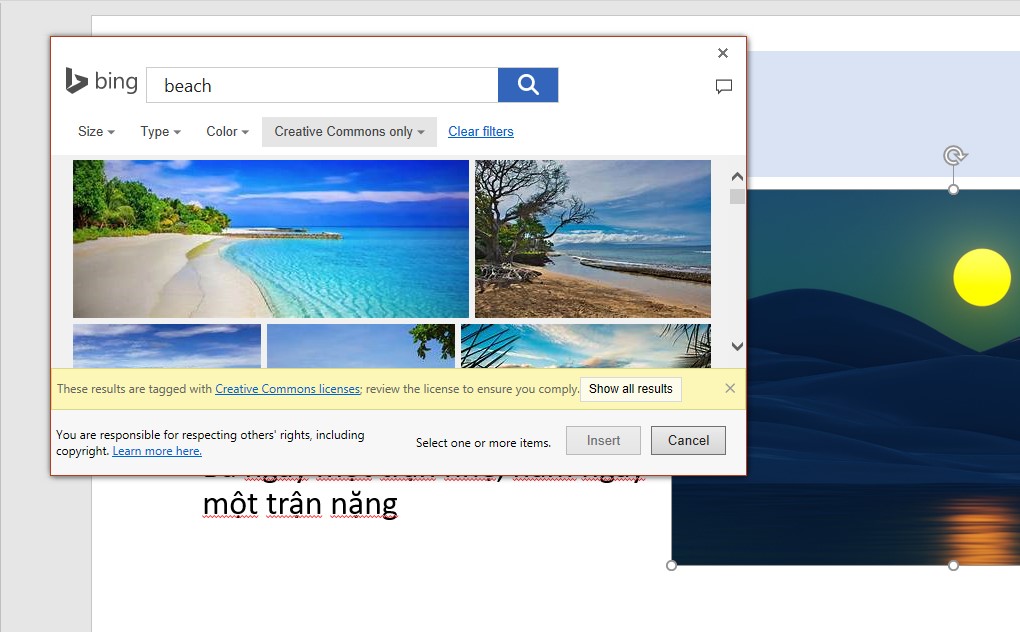
Hoặc chọn Screenshot để chụp màn hình trực tiếp và chèn vào.
Muốn chỉnh sửa ảnh vừa thêm, hãy kích đúp chuột vào ảnh để phần Format hiện ra. Ở đây sẽ hiện ra các lựa chọn bao gồm: thêm khung, xoá khung, các hình dạng ảnh, xoá nền, điều chỉnh độ sáng, hiệu ứng 3D ảnh,…

Muốn thêm video, nhấn chọn phần Video trong Insert -> Tương tự, tại đây bạn cũng có thể lựa chọn duyệt video trên web, hoặc tải video lên từ máy tính.
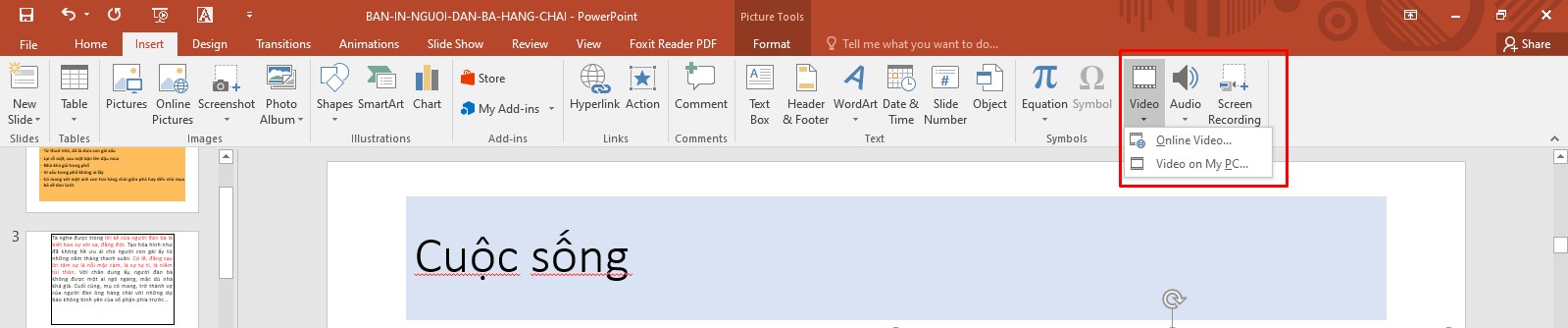
Gắn hiệu ứng chuyển trang
Để bài thuyết trình thêm thu hút, hãy thêm các hiệu ứng chuyển tiếp giữa các trang bằng cách sau:
Nhấn vào trang Slide muốn áp hiệu ứng -> chọn thẻ Transititions trên thanh Ribbon -> tại phần Transitition to this Slide, có rất nhiều hiệu ứng sống động để bạn thoả thích lựa chọn.
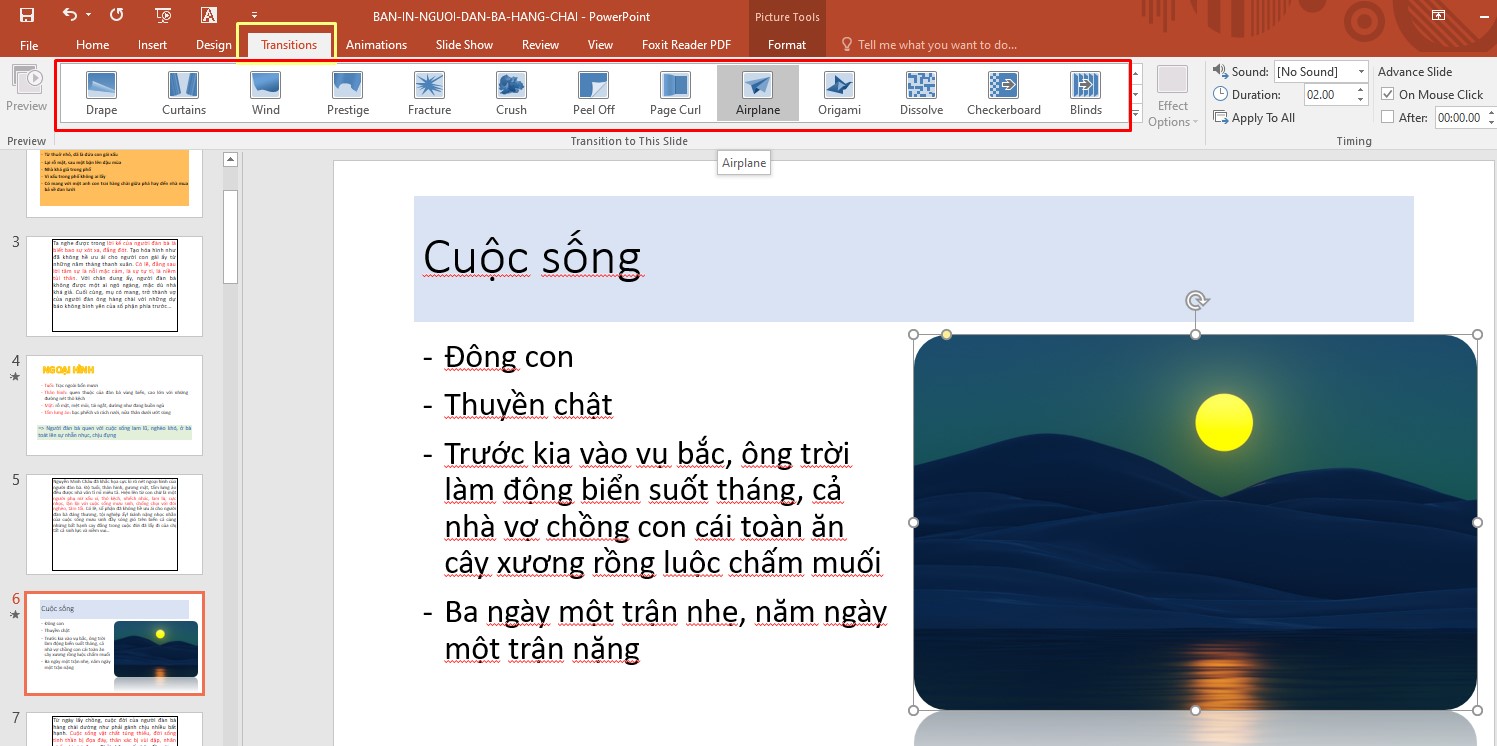
Bên cạnh đó, bạn có thể vào Effect Option để lựa chọn lại chiều chuyển động.
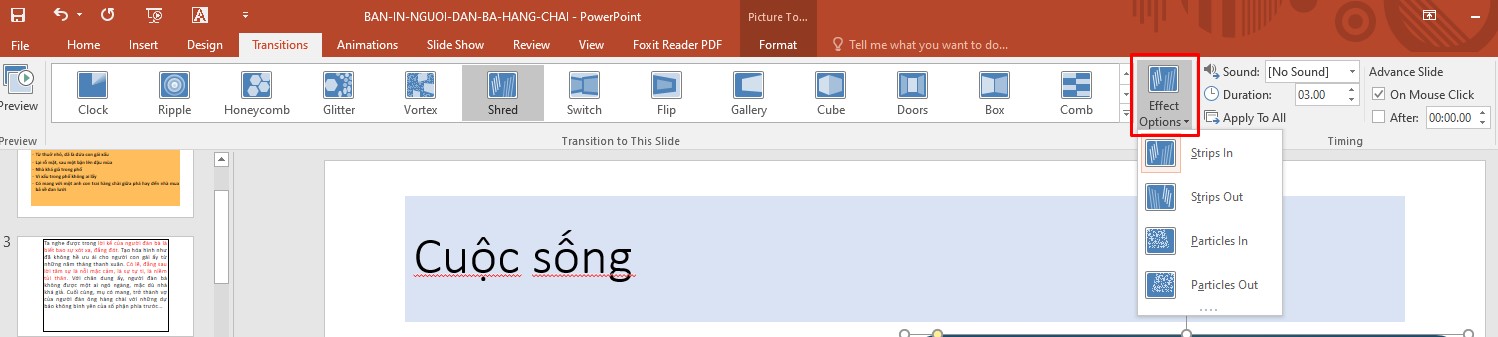
Hiệu ứng cho từng thành phần trong slide
Không chỉ thêm chuyển tiếp cho các trang, Powerpoint còn hỗ trợ các hiệu ứng động cho văn bản, biểu tượng, hình ảnh trong từng trang để thuyết trình thêm hấp dẫn.
Nhấn chọn vào thành phần muốn xuất hiện đầu tiên -> chọn thẻ Animation -> chọn hiệu ứng ưa thích -> tiếp tục nhấn thành phần tiếp theo và áp hiệu ứng theo thứ tự lần lượt xuất hiện
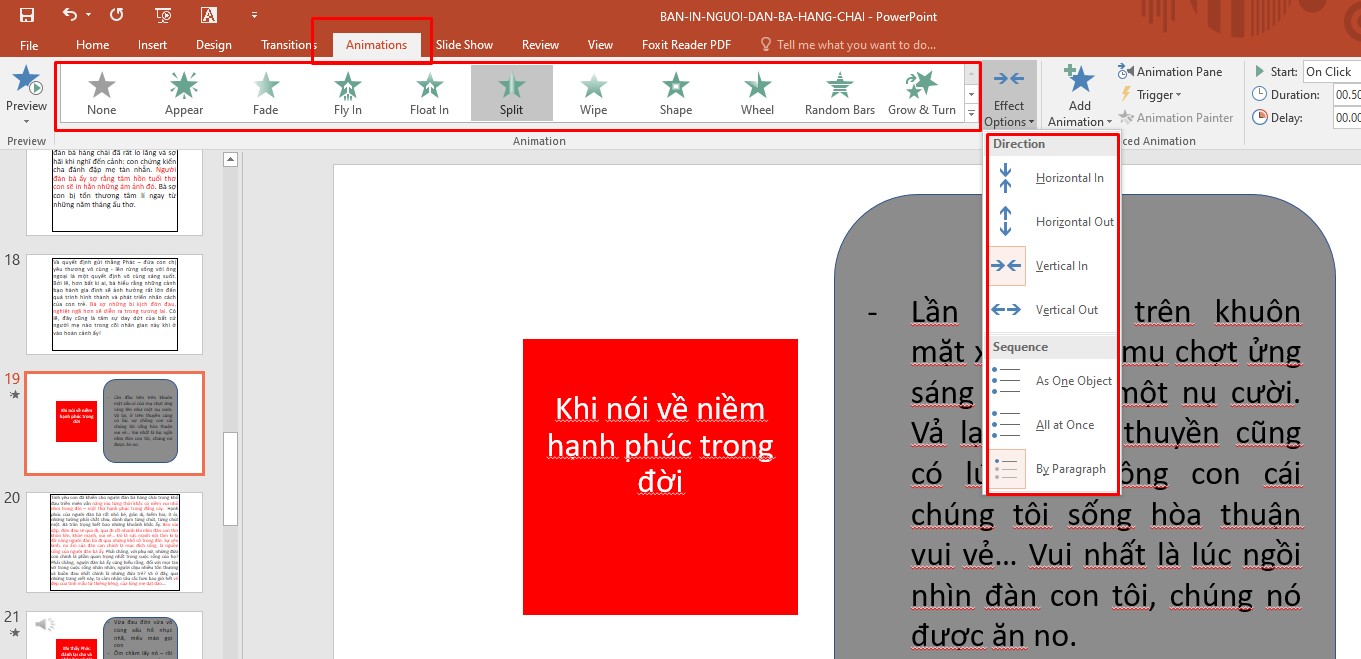
Muốn tuỳ chỉnh hiệu ứng, nhấn chọn Effect Option.
Để điều chỉnh thời gian chạy hiệu ứng, chỉnh sửa ở phần Timing

Cách sử dụng Slide Master
Slide Master là tính năng thông minh của Powerpoint cho phép bạn tiết kiệm thời gian để tạo và định dạng từng slide một. Bạn chỉ cần tuỳ chỉnh một lần và có thể áp dụng cho toàn bộ các trang Slide khác về định dạng chữ, giao diện, layout, hiệu ứng,… Để sử dụng, bạn thực hiện các bước:
Bước 1: Nhấn chọn thẻ View trên thanh Ribbon -> Chọn mục Slide Master
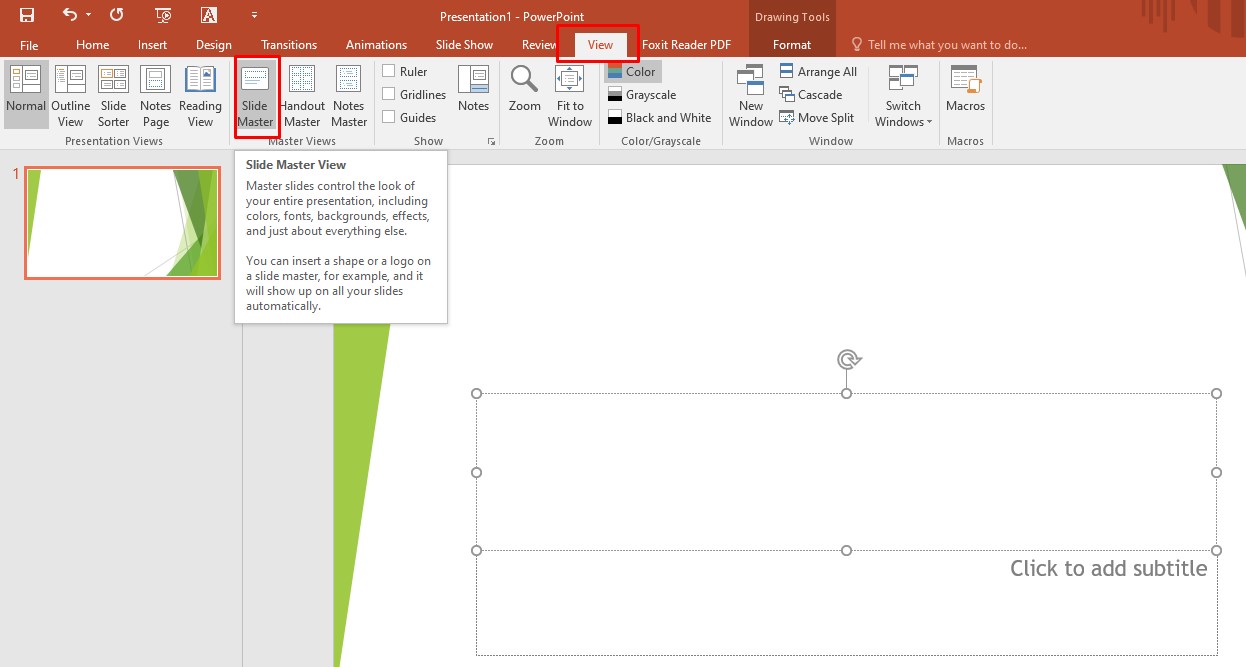
Bước 2: Tại đây bạn sẽ thực hiện định dạng chữ, màu chữ, cỡ chữ, hiệu ứng, chuyển tiếp… cho các trang trong cùng 1 file và lưu ý là không nhập nội dung.
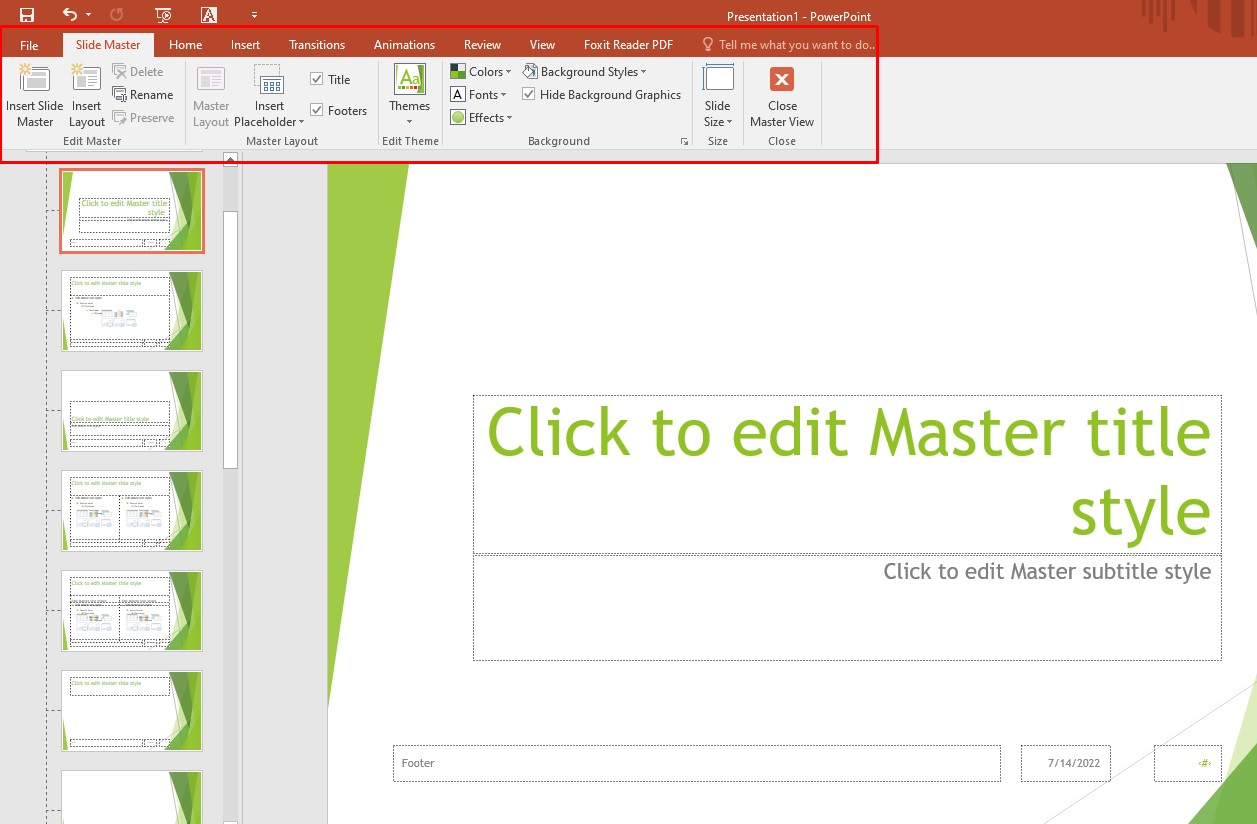
Trình chiếu slide
Để xem thử slide hoặc trình chiếu để thuyết trình hiện tại, nhấn chọn biểu tượng trang chiếu ở góc dưới slide hoặc bạn cũng có thể nhấn tổ hợp Shift + F5.

Hoặc nhấn F5 để bắt đầu trình chiếu từ trang đầu tiên.
Kích chuột để chạy tiếp các thành phần và trang hoặc dùng phím mũi tên sang phải, mũi tên xuống. Để trở lại phần trước, nhấn phím mũi tên trái hoặc lên trên.
Lưu file Powerpoint
Để lưu toàn bộ các trang trình chiếu mới tạo nhấn chọn File -> chọn Save (hoặc nhấn tổ hợp Ctrl + S) -> chọn thư mục, đặt tiêu đề và Enter. File thường được lưu dưới định dạng pptx hoặc .ppt.
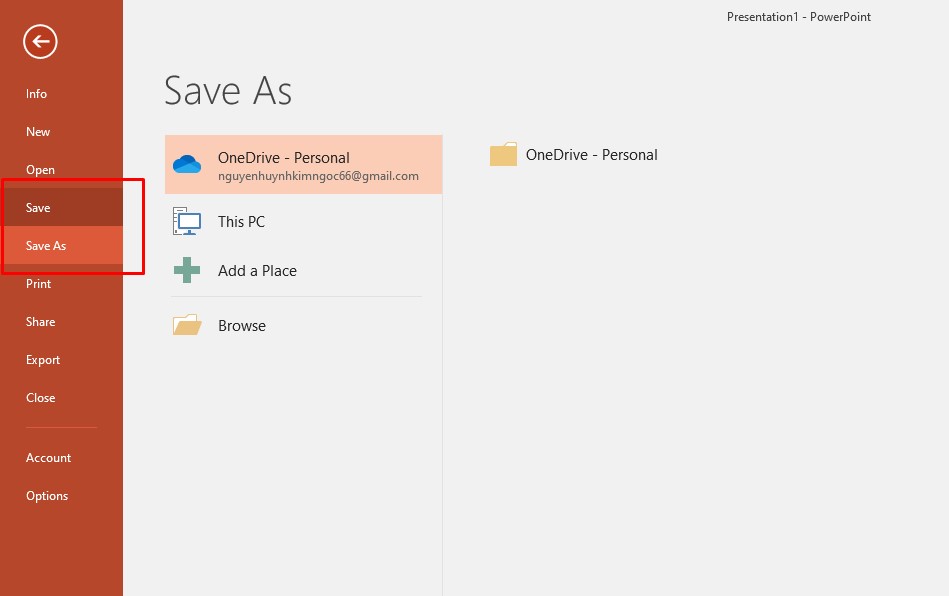
Lưu ý để trình bày slide trên Powerpoint hiệu quả
Để dùng powerpoint tạo ra các trang slide đẹp mắt, truyền tải nội dung được hiệu quả thì bạn cần lưu ý các điều này:
- Trình bày thông tin ngắn gọn, chắt lọc nội dung tiêu biểu, tránh dài dòng lê thê. Giảm thiểu số lượng trang trình bày để tránh gây nhàm chán khi thuyết trình.
- Chọn kiểu chữ, kích thước và font hài hoà với nền và nội dung. Không nên viết quá nhỏ hoặc gây sát nhau, kiểu chữ rối rắm gây khó chịu cho người xem.
- Giữ cho trang trình bày đơn giản, hài hoà, không nên tham lam chèn quá nhiều chứ hoặc màu nền quá sặc sỡ
- Chèn biểu đồ và biểu tượng hợp lý nội dung, đừng quá lạm dụng
- Kiểm tra chính tả và ngữ pháp của nội dung trước khi lưu và trình chiếu.
Kết luận
PowerPoint là một công cụ mạnh mẽ và không thể thiếu trong cuộc sống và công việc hiện đại. Với những tính năng hiện đại và khả năng tạo ra những bài thuyết trình chuyên nghiệp, PowerPoint đã trở thành một phần không thể tách rời của nhiều lĩnh vực như giáo dục, kinh doanh, truyền thông và nghiên cứu. Việc nắm bắt và thành thạo các kỹ năng sử dụng PowerPoint sẽ giúp bạn trở thành một diễn giả chuyên nghiệp và nâng cao hiệu quả trong công việc cũng như cuộc sống.